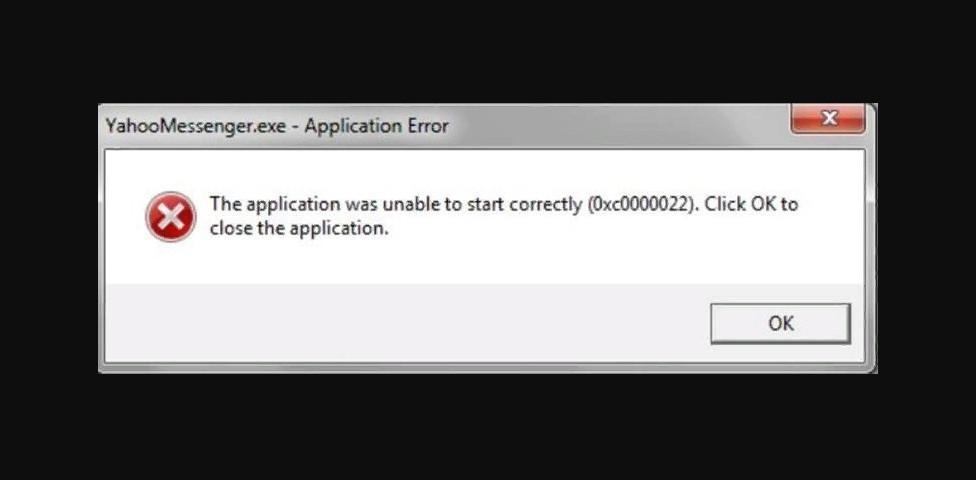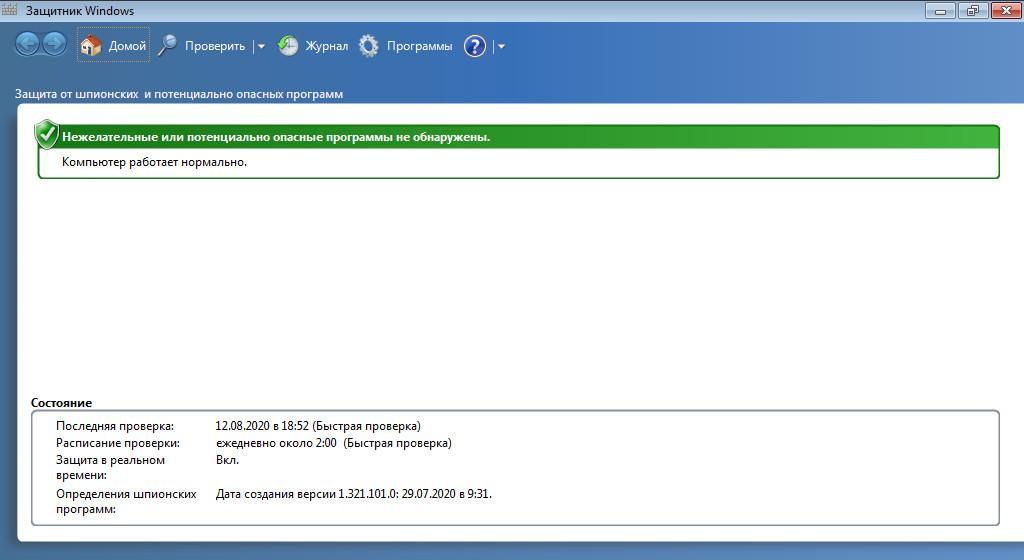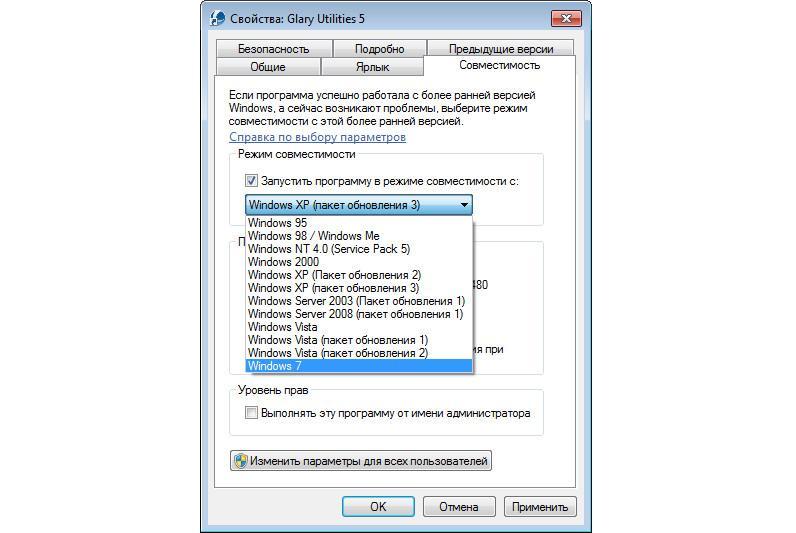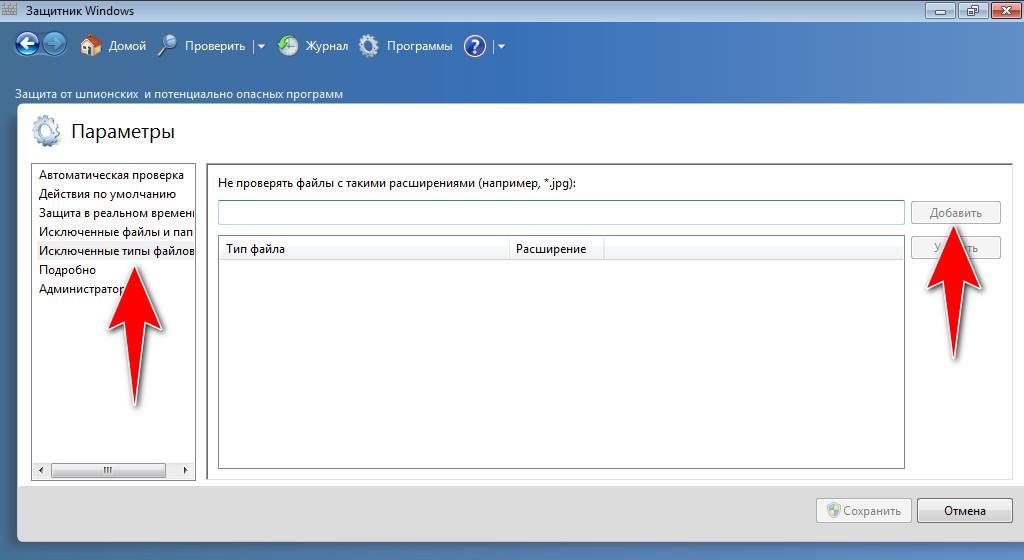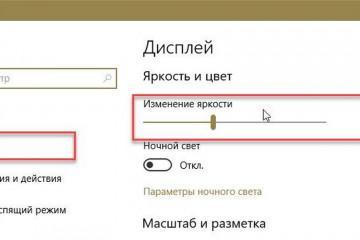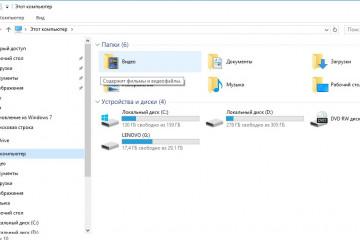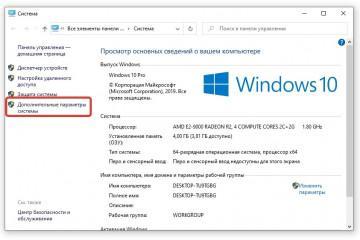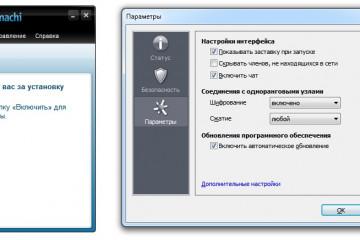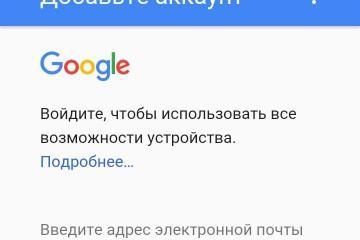Ошибка при запуске приложения 0xc0000022 Windows 10 — как исправить
Содержание:
- Причины появления ошибки 0xc0000022 на Windows 10 и как ее исправлять
- Проверка защитника Windows для устранения ошибки 0xc0000022
- Включение режима совместимости и компонента DirectPlay на Windows 10 для устранения 0xc0000022 в старых играх
- Переустановка DirectX
- Установка апдейтов безопасности и центра обновлений
- Проверка блокировки угроз сторонним антивирусом на Windows 10
При запуске программного обеспечения или активации ОС может появиться ошибка с кодом 0xc0000022. На экране персонального компьютера появляется окно, где указана информация о сбое и из-за каких компонентов приложения произошла ошибка. Многие пользователи спрашивают, как исправить ошибку с кодом 0xc0000022 при запуске приложения на Windows 7 или 10. Сделать это легко и просто.
Причины появления ошибки 0xc0000022 на Windows 10 и как ее исправлять
Проблема может появиться в следующих случаях:
- когда пользователь на персональном компьютере пытается запустить несовместимое программное обеспечение. Данная ошибка часто встречается на Windows 10 при запуске программ и игр, разработанных в 2000-х гг. Система не может распознать исполняемые файлы и обработать их;
- повреждение или несовместимость драйверов. Если на персональном компьютере используются устаревшие драйверы, то система может выдать ошибку, что возникли проблемы с инициализацией устройства. Чтобы избежать данной проблемы, в первую очередь нужно инсталлировать только совместимые драйверы, созданные под конкретную версию операционной системы;
- функционирование вредоносного программного обеспечения на устройстве. Если на ноутбуке присутствуют вредоносные утилиты, то они могут изменять конфигурацию некоторых системных файлов. Чтобы этого не произошло, нужно периодически сканировать виндовс на предмет выявления вредоносных файлов;
- повреждение исполняемых файлов программы. Если некоторые файлы самого приложения были повреждены вследствие программного сбоя, то нужно просто удалить утилиту с персонального компьютера, а потом заново произвести инсталляцию;
- для запуска программы требуется разрешение администратора. В операционной системе виндовс есть полезная функция, которая носит наименование «Запуск от администратора». С ее помощью программное обеспечение получает возможность совершать операции на чтение и запись в системных директориях Windows. Некоторые утилиты могут работать только с наличием полных прав доступа. Ошибка 0xc0000022 при активации или запуске игр на Windows 10 может свидетельствовать о том, что приложению не хватает повышенных прав доступа;
- отсутствуют обновления безопасности. Обновления для Windows в первую очередь нужны для повышения безопасности ОС. Некоторые программы не могут работать без определенных патчей от Microsoft.
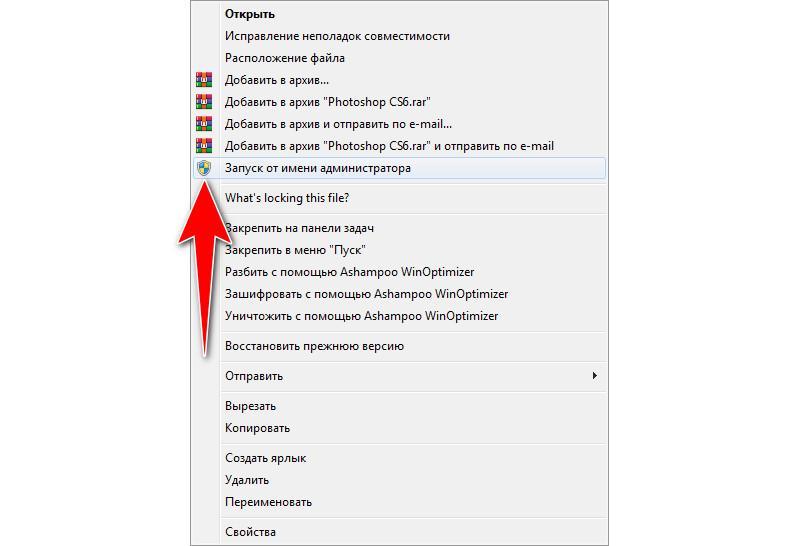
Если ошибка появляется при запуске устаревших игр, то необходимо открывать программу с расширенными правами доступа
Что означает код 0xc0000022
Сбой с кодом 0xc0000022 имеет несколько вариаций:
- «Инициализация приложения не была успешно выполнена»;
- «Активация Windows 10 не выполнена, код 0xc0000022».
Данная ошибка возникает из-за отсутствия необходимых прав доступа, если пользователь деактивировал службу защиты программ и компонентов.
Проверка защитника Windows для устранения ошибки 0xc0000022
В первую очередь, чтобы устранить неисправность, нужно произвести сканирование системы с помощью встроенного антивируса — Windows Defender:
- Требуется открыть стартовое меню и найти опцию «Параметры ОС».
- Далее в списке требуется найти пункт «Безопасность».
- Прокрутить список параметров вниз и выбрать функцию «Защита от угроз».
- В пункте «Проверка» необходимо выставить «Сканировать все».
- После сканирования антивирус предложит удалить найденные угрозы.
- В завершении нужно выполнить рестарт системы.
Включение режима совместимости и компонента DirectPlay на Windows 10 для устранения 0xc0000022 в старых играх
Для обеспечения корректного запуска старых игр необходимо включить компонента DirectPlay.
Если возникла ошибка при запуске приложения 0xc0000022 Windows 10, как исправить:
- Требуется открыть стартовое окно и в поисковой строке прописать ключевой запрос «стандартная панель управления».
- В панели управления требуется кликнуть на «Показать все элементы».
- Необходимо выбрать раздел «Программное обеспечение».
- В правой колонке нужно открыть вкладку «Включение и отключение системных компонентов».
- На экране отобразится диалоговое окно, где нужно выбрать параметр «Компоненты предыдущих версий».
- В данной директории поставить отметку в чекбоксе «DirectPlay».
- Выполнить рестарт ОС, чтобы изменения вступили в силу.
Дополнительный способ:
- На рабочем столе нужно щелкнуть ПКМ по выбранному программному обеспечению.
- В диалоговом меню выбрать вкладку «Свойства».
- На панели инструментов в верхней части окна выбрать раздел «Совместимость».
- Затем необходимо нажать на «Выполнить устранение неполадок с совместимостью».
- Появится новое диалоговое окно, где будет сообщение о том, что начались сканирование и обнаружение проблем. По окончанию процесса поиска неисправностей пользователю нужно применить рекомендуемые параметры и перезапустить систему.
Переустановка DirectX
Если появляется ошибка 0xc0000022 при запуске игры Windows 10, необходимо выполнить переустановку DirectX, которая происходит следующим образом:
- Необходимо открыть «Панель управления» и найти пункт «Программное обеспечение».
- В списке установленного софта требуется найти «Компоненты DirectX».
- Щелкнуть ПКМ по выбранному объекту и нажать на «Удалить».
- После удаления необходимо заново скачать дистрибутив с официального сайта разработчиков.
- После того как произошла загрузка утилиты нужно запустить установочный файл с расширенными правами доступа.
- Следовать инструкциям мастера инсталляции и по завершению процесса перезагрузить ПК.
Установка апдейтов безопасности и центра обновлений
В некоторых случаях при активации виндовс может появиться ошибка с кодом 0xc0000022. Это свидетельствует о том, что в системе отсутствуют критически важные апдейты безопасности.
Если появилась ошибка 0xc0000022 при активации Windows 10, то действовать нужно так:
- Необходимо открыть стартовое окно и нажать на «Параметры ОС».
- Далее перейти в раздел «Безопасность», а потом «Center Update».
- Нажать на «Проверить новые обновления».
Проверка блокировки угроз сторонним антивирусом на Windows 10
Если программа до появления ошибки загружалась без видимых проблем, а потом перестала запускаться, то причина данного сбоя — блокировка исполняемого файла приложения антивирусом.
Исправить проблему можно следующим образом:
- Необходимо открыть установленный на компьютере защитник.
- Далее перейти в основные параметры и выбрать опцию «Исключения».
- Нажать на «Добавить» и указать путь к исполняемому файлу. Исполняемый файл имеет расширение *exe.
- Подтвердить свои действия и произвести запуск нужного приложения.
Ошибка с кодом 0xc0000022 чаще всего появляется из-за активности вредоносных программ и устаревших драйверов. Если на компьютере необходимо запустить устаревшее ПО, то в первую очередь нужно проверить совместимость. Также требуется установить новые версии драйверов. Если сбой наблюдается при активации Windows, необходимо установить пакеты обновлений.